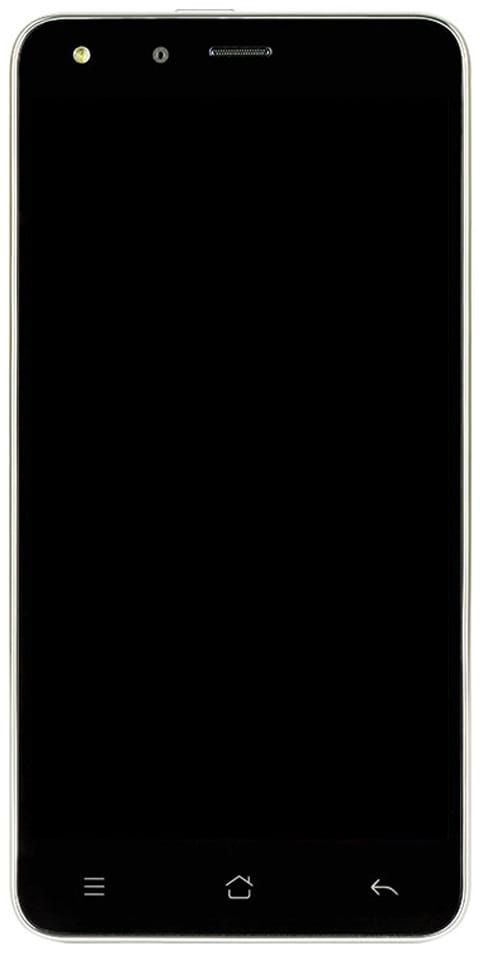So führen Sie den Datei-Explorer als Administrator in Windows 10 aus
Anwendungen können auch mit regulären Benutzerrechten oder mit Administratorrechten ausgeführt werden. Wenn eine App mit Administratorrechten ausgeführt werden muss, liegt dies hauptsächlich daran, dass das System erheblich geändert werden muss. Dies kann etwas Großes sein, wie das Bearbeiten der Windows-Registrierung, oder etwas Kleines wie das Speichern einer Datei an einem bestimmten geschützten Ort. Bei Apps ist es wirklich offensichtlich, dass sie unterschiedliche Arten von Berechtigungen verwenden, je nachdem, was sie tun müssen. Der Datei-Explorer folgt jedoch auch denselben Regeln. Standardmäßig wird es immer mit Standardbenutzerrechten ausgeführt. Wenn Sie den Datei-Explorer zusammen mit den Administratorrechten ausführen müssen, müssen Sie ihn über die Datei Explorer.exe starten. In diesem Artikel werden wir uns mit dem Ausführen des Datei-Explorers als Administrator in Windows 10 befassen. Beginnen wir!
Wie Sie vielleicht bereits wissen, ist der Datei-Explorer in Windows 10 Läufe mit den geringsten Berechtigungen - standardmäßig werden nur genügend Berechtigungen erteilt, die Apps ausführen müssen. Dieses Sicherheitsmodell wurde tatsächlich in Windows Vista eingeführt und heißt User Account Control (UAC). Infolgedessen werden viele UAC-Bestätigungen angezeigt, wenn Sie versuchen, viele Ordner zu durchsuchen und anschließend Dateien zu ändern. Wenn Sie mit geschützten Dateien oder Dateien arbeiten müssen, die einem anderen Benutzerkonto gehören, kann es zeitsparend sein, den Datei-Explorer als Administrator für Sie auszuführen.
Des Weiteren
Sie sollten Explorer nicht immer als Administrator ausführen, möchten ihn jedoch möglicherweise als Administrator ausführen, um einige Dateivorgänge auszuführen. Das beinhaltet viele UAC-Eingabeaufforderungen. Oder vielleicht wurde eine Shell-Erweiterung (z. B. Menüerweiterung mit der rechten Maustaste) noch nicht aktualisiert, um mit der Benutzerkontensteuerung zu funktionieren, und sie funktioniert auch erst, wenn sie als Administrator ausgeführt wird. Es gibt auch keine von Microsoft bereitgestellte Möglichkeit, Shell-Erweiterungen zu erhöhen, die nicht ordnungsgemäß funktionieren. Anstatt immer alle Apps auszuführen, bei denen die Benutzerkontensteuerung auf die Standardeinstellung eingestellt ist, können Sie die Benutzerkontensteuerung dauerhaft auf die höchste Ebene einstellen und den Datei-Explorer in einem separaten Prozess vorübergehend erhöhen, damit Sie Ihre Aufgaben als Administrator erledigen und dann schließen können.
Es ist jedoch nicht einfach, den Datei-Explorer als Administrator auszuführen. Diese Funktion ist gesperrt und kann nicht einfach aktiviert werden. Mal sehen, wie Sie diese Funktion aktivieren können.
Führen Sie den Datei-Explorer aus
Gehen Sie wie folgt vor, um den Datei-Explorer als Administrator in Windows 10 auszuführen.
note 7 root t mobile
- Laden Sie die tragbare App ExecTI herunter und entpacken Sie sie in einen beliebigen Ordner, z. B. Download ExecTI.
- Entsperren Sie dann die heruntergeladene Datei.
- Mit ExecTI müssen Sie die App regedit.exe ausführen. Sie können den Screenshot unten sehen.
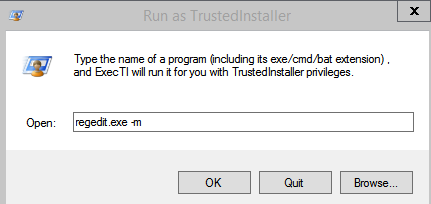
Dadurch wird eine neue Instanz der Registrierungseditor-App geöffnet, die mit TrustedInstaller-Berechtigungen ausgeführt wird, sodass Sie den erforderlichen Registrierungsschlüssel ändern können.
- Sie müssen zum folgenden Registrierungsschlüssel wechseln:
HKEY_CLASSES_ROOTAppID{CDCBCFCA-3CDC-436f-A4E2-0E02075250C2} - Im rechten Bereich des Registrierungseditors wird dann ein Wert mit dem Namen 'RunAs' angezeigt. Sie müssen diesen Wert einfach umbenennen oder löschen, damit Windows den Explorer bei Bedarf als Administrator ausführen kann. Benennen Sie 'RunAs' nach Belieben um. Zum Beispiel RunAs_my (damit Sie sich daran erinnern, dass Sie diese Änderung vorgenommen haben).
- Schließen Sie dann den Registrierungseditor und starten Sie Windows 10 neu.

Das ist es. Wenn Sie nun mit der rechten Maustaste auf die Datei C: windows Explorer.exe klicken und dann 'Als Administrator ausführen' auswählen. Dann können Sie es als Administrator ausführen! Eine andere Möglichkeit, es als Administrator auszuführen, besteht darin, den Datei-Explorer über das Startmenü oder den Startbildschirm zu starten, indem Sie auf Strg + Umschalt + Eingabetaste tippen. Es wird als separater Prozess gestartet, den Sie auch im Task-Manager sehen können.
Kodi Addon für koreanisches Drama
Datei-Explorer zusammen mit Administratorrechten
Um den Datei-Explorer mit Administratorrechten auszuführen, müssen Sie ein Datei-Explorer-Fenster öffnen und dann zum folgenden Speicherort navigieren.
C:Windows
Suchen Sie hier nach explorer.exe und klicken Sie mit der rechten Maustaste darauf. Im Kontextmenü müssen Sie Als Administrator ausführen auswählen. Der Datei-Explorer wird mit Administratorrechten gestartet.
Sie können den Datei-Explorer zusammen mit den Administratorrechten auch im Task-Manager ausführen. Öffnen Sie den Task-Manager und gehen Sie zu Datei> Neue Aufgabe ausführen.
Geben Sie im Feld Neue Aufgabe erstellen die Datei explorer.exe ein und aktivieren Sie die Option 'Diese Aufgabe mit Administratorrechten erstellen'. Klicken Sie auf OK. Ein neues Datei-Explorer-Fenster mit Administratorrechten wird geöffnet.
Beachten Sie, dass der Datei-Explorer viele Instanzen von sich selbst ausführen kann. Wenn Sie es mit Administratorrechten ausführen, führen Sie eine Instanz der App mit diesen Rechten aus. Alle anderen Instanzen, die bereits mit normalen Berechtigungen ausgeführt wurden, werden nicht zu Administratorrechten erhoben.
Wenn Sie den Datei-Explorer mit Administratorrechten ausführen, können Sie auf viele eingeschränkte Verzeichnisse auf Ihrem System zugreifen. Es wird jedoch nicht jedes einzelne Verzeichnis auf magische Weise entsperren. Einige Ordner auf Ihrem System gehören TrustedInstaller. Wenn TrustedInstaller den Zugriff auf einen Ordner verhindert. Dies ist dann auch dann nicht möglich, wenn Sie den Datei-Explorer zusammen mit den Administratorrechten ausführen.
Samsung S7 Windows 10 Treiber
Des Weiteren
Es ist selten, dass Sie den Datei-Explorer zusammen mit Administratorrechten ausführen müssen. Die App wird verwendet, um andere Apps oder Dateien auf Ihrem System zu finden. Normalerweise müssen diese Apps oder Dateien zusammen mit den Administratorrechten ausgeführt werden. Ein Explorer-Fenster mit normalen Rechten funktioniert genauso gut wie ein Fenster mit Administratorrechten. In den seltenen Fällen, in denen Sie den Datei-Explorer zusammen mit Administratorrechten ausführen müssen, können Sie dies jedoch tun.
Es versteht sich von selbst, dass Sie dies von einem normalen Benutzerkonto aus tun. Anschließend werden Sie aufgefordert, den Administrator-Benutzernamen und das Kennwort einzugeben.
Fazit
Okay, das war alles Leute! Ich hoffe euch gefällt dieser Artikel und ich finde ihn auch hilfreich für euch. Geben Sie uns Ihr Feedback dazu. Auch wenn ihr weitere Fragen zu diesem Artikel habt. Dann lassen Sie es uns in den Kommentaren unten wissen. Wir kommen bald auf Sie zurück.
Ich wünsche ihnen einen wunderbaren Tag!
Siehe auch: So ändern Sie das Datei- und Ordnersymbol in Windows 10